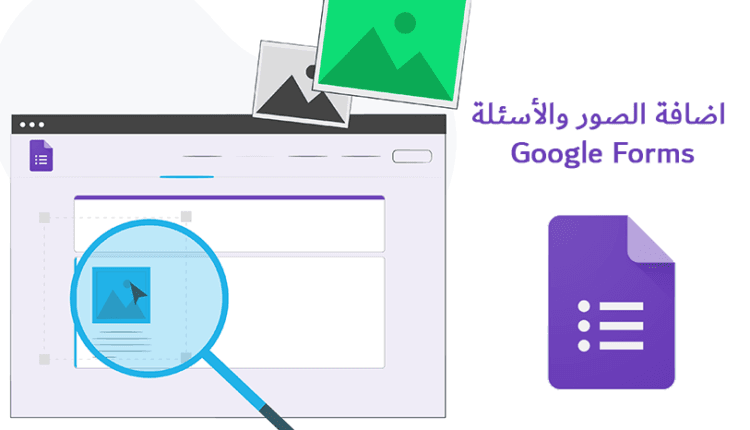شرح اضافة الصور والأسئلة في جوجل فورم Google Forms
شرح اضافة الصور والأسئلة في جوجل فورم Google Forms تمكن المستخدم من جمع الصور أو استطلاعات الرأى أو الإجابة على الأسئلة أو إنشاء الاختبارات للطلاب أوإ عداد بيانات الاشخاص أو جمع أي ملفات أخرى من المستخدمين في شكل سهل.
إذ يُعد انشاء نموذج جوجل الخاص بك هو أولى الخطوات، ومن ثم إرسال هذا الرابط للاشخاص الراغبين في ملئ هذا النموذج.
وبهذه الخطوة فقد أصبح في متناول يدك جميع البيانات المطلوب معرفتها للانتهاء من عملك على الوجه الأمثل.
والجدير بالذكر أنه كلما أصبحت نماذج جوجل مُعدة بشكل مميز ومثير للاهتمام كلما ساهم ذلك في إخراج العمل بشكل لائق يثير شغف المتلقي لمواصلة القراءة.
أهمية جوجل فورم Google Forms
تتعدد أهمية جوجل فورم Google Forms لذا يعتبر استخدام الصور من أهم الوسائل المستخدمة لإبراز نماذج جوجل على نحو شيق ومنظم.
تتيح نماذج Google لمستخدمها عمل الاستطلاعات أو الاختيارات القصيرة أو الاستبيانات عبر إضافة الصور.
تتم إضافة الصور في نماذج جوجل من خلال طريقتين رئيسيتين : أولهما إضافة صور إلى السؤال أو إضافة صور لخيار إجابة الاختيار من متعدد أو إضافة صور لأسئلة على نمط مربع الاختيار.
إدراج صور في نماذج جوجل
لا شك أن إدراج صور في نماذج جوجل يضيف قيمة حقيقية تمنح النموذج أسلوبا أكثر تنوع يجذب القارئ لمواصلة النموذج وأداء المهمة التي انشئ من أجلها النموذج باحترافية.
وإليك عزيزي المستخدم طريقة إرفاق الصور المُعدة للاستخدام داخل نموذج Google Forms عبر خطوات بسيطة كما يلي:
- فتح نموذج Google، ومن ثم اختار نموذج جديد.
- اكتب الأسئلة المراد تعبئتها.
- وعند الانتهاء من جميع الاسئلة، حدد أحد هذه الأسئلة وانقر فوق رمز الصورة على اليمين.
![إضافة السؤال في Google Forms]()
- حدد الخيار المناسب للصورة المراد إدخالها عبر 6 خيارات مختلفة قد تكون التحميل، والكاميرا، وعنوان URL ، والصور، وGoogle Drive ، والبحث عن الصور من Google.
يوجد هنا ستة خيارات تعديل مختلفة: التحميل، والكاميرا، وعنوان URL ، والصور، و Google Drive، والبحث عن الصور من Google. حدد الخيار المناسب للصورة التي تريدها.
و علي سبيل المثال إذا اخترت خيار صورتك المفضلة من خيار Search Google Image عليك فقط كتابة الصورة المرادة وسوف يأتيك عرض للخيارات المتاحة كما يلي:

- انقر على ” إدارج” أسفل الشاشة بالاتجاه الأيمن.
- بعد إدارج الصورة سوف تحصل على قائمة ثلاثية النقاط بالأعلى ناحية اليسار.
تمنحك عدة خيارات لتعديل الصورة أو تغييرها أو حذفها أو إضافة تعليق عليها إن رغبت في ذلك.
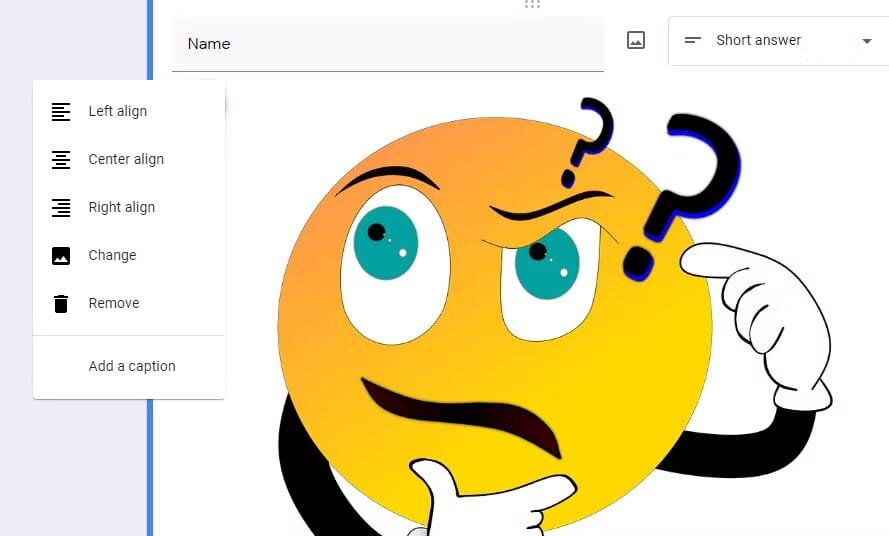
إضافة صورة إلى إجابة نماذج جوجل
يتم إضافة صور إلى إجابة نماذج جوجل عبر عدة خطوات سهلة على النحو التالي:
أولاً: قم بكتابة الأسئلة وخيارات الإجابات الخاصة بها.
ثانياً: حرك المؤشر فوق الإجابة.
ثالثاً: انقر على أيقونة الصورة التي تظهر على اليمين.

رابعاً: حدد أي الخيارات الستة يناسبك لتحديد الصورة المطلوبة وإدراجها.
خامساً: بمجرد ظهور الصورة في الإجابة، سوف تظهر علامة X صغيرة أعلى يمين الشاشة،
ويمكن إزالة الصورة من خلال هذه العلامة، تكرر الخطوات السابقة لإضافة صورة إلى إجابات لاحقة.

والجدير بالذكر انه اعتماد نماذج جوجل بحيث لا تقتصر على النصوص فقط،. مما يعمل على تحقيق أكبر قدر من الاستفادة عن طريق إدراج الصور داخل الأسئلة أو الأجوبة مما يثري النموذج ويحقق الهدف المنشود بلا أدنى شك.
وختامًا، شرح اضافة الصور والأسئلة في جوجل فورم Google Forms يساهم في إكساب المستخدمين الخبرة المطلوبة لإنجاز أعمالهم بحرفية في نطاق تقني رفيع المستوى.
مقالات متعلقة: